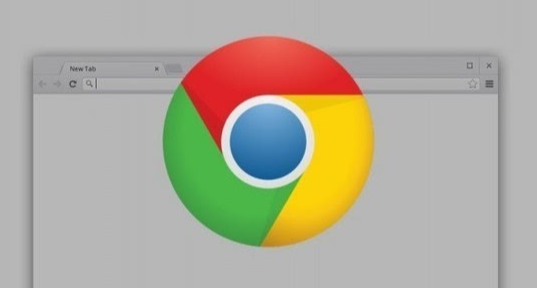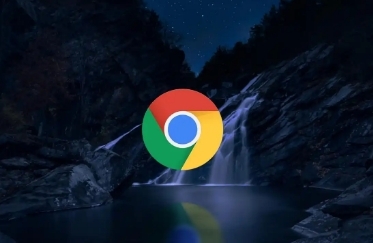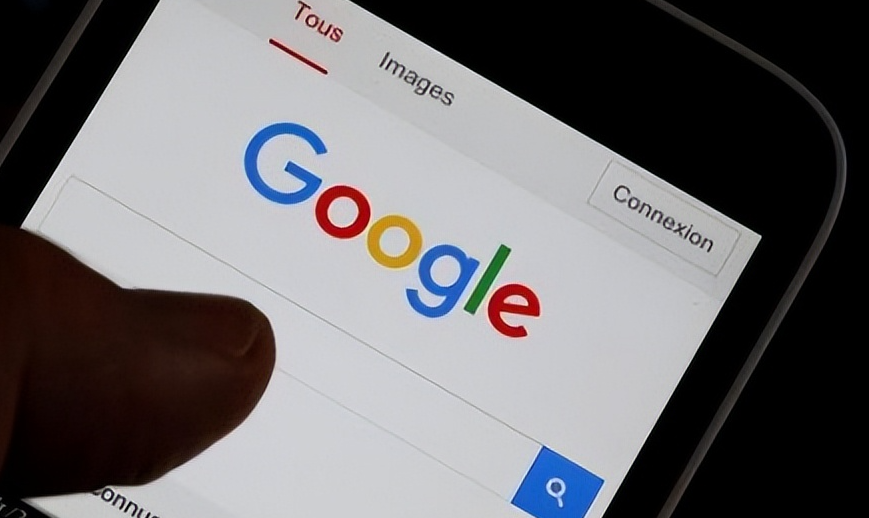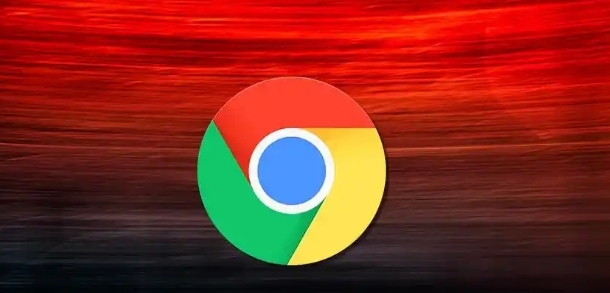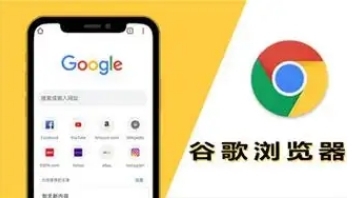教程详情

一、认识HTML简化的重要性
HTML(超文本标记语言)是构建网页的基础。当HTML代码过于复杂、冗长时,浏览器解析和渲染页面所需的时间就会增加,从而导致页面加载缓慢。简化HTML能够减少不必要的代码,提高浏览器的解析效率,进而加快页面加载速度,让用户能更快速地浏览和使用网页内容。
二、具体简化HTML的方法
1. 移除不必要的标签和属性
- 检查HTML代码中是否存在一些没有实际用途的标签,例如多余的注释标签!-- --、空的div标签等,这些都可以安全地删除。
- 对于标签的属性,也要审视其必要性。比如一些默认值的属性,如果不影响页面效果和功能,可以考虑去除。例如,input type="text" value=""中的`value=""`属性,如果是默认为空的情况,就可以省略不写。
2. 合并相似的CSS样式
- 在HTML中,可能会存在多个元素使用了相同或相似的CSS样式。这时,我们可以将这些样式进行合并,以减少CSS代码的重复和冗余。例如,有多个p标签都设置了相同的字体大小和颜色,可以将这个共同的样式提取出来,定义在一个公共的CSS类中,然后在每个p标签中引用这个类。
3. 优化图片标签
- 图片是网页中常见的元素,但如果图片标签的属性设置不当,也会影响页面加载速度。要确保img标签中的`src`属性指向正确的图片路径,避免使用相对路径导致图片加载失败。同时,合理设置图片的宽度和高度属性,让浏览器在加载图片时就明确其尺寸,避免因图片尺寸不确定而需要重新布局页面,从而节省加载时间。
4. 压缩HTML代码
- 使用一些工具对HTML代码进行压缩,去除其中的空格、换行符和缩进等不必要的字符。这样可以减小HTML文件的大小,加快浏览器下载和解析的速度。但要注意,在压缩过程中要确保代码的逻辑和结构不被破坏。
三、验证和测试
在完成HTML简化后,需要在谷歌浏览器中进行充分的测试和验证。打开开发者工具,查看页面的加载时间和资源占用情况,与简化前进行对比,确保页面的功能正常且加载速度得到了有效提升。如果在测试过程中发现问题,要及时返回调整HTML代码,直到达到预期的效果。
通过以上对HTML进行简化的操作,我们可以显著减少谷歌浏览器中页面的加载时间,为用户提供更流畅、快速的浏览体验。在实际应用中,要根据具体的网页情况灵活运用这些方法,不断优化和完善HTML代码,以适应不断变化的网络环境和用户需求。